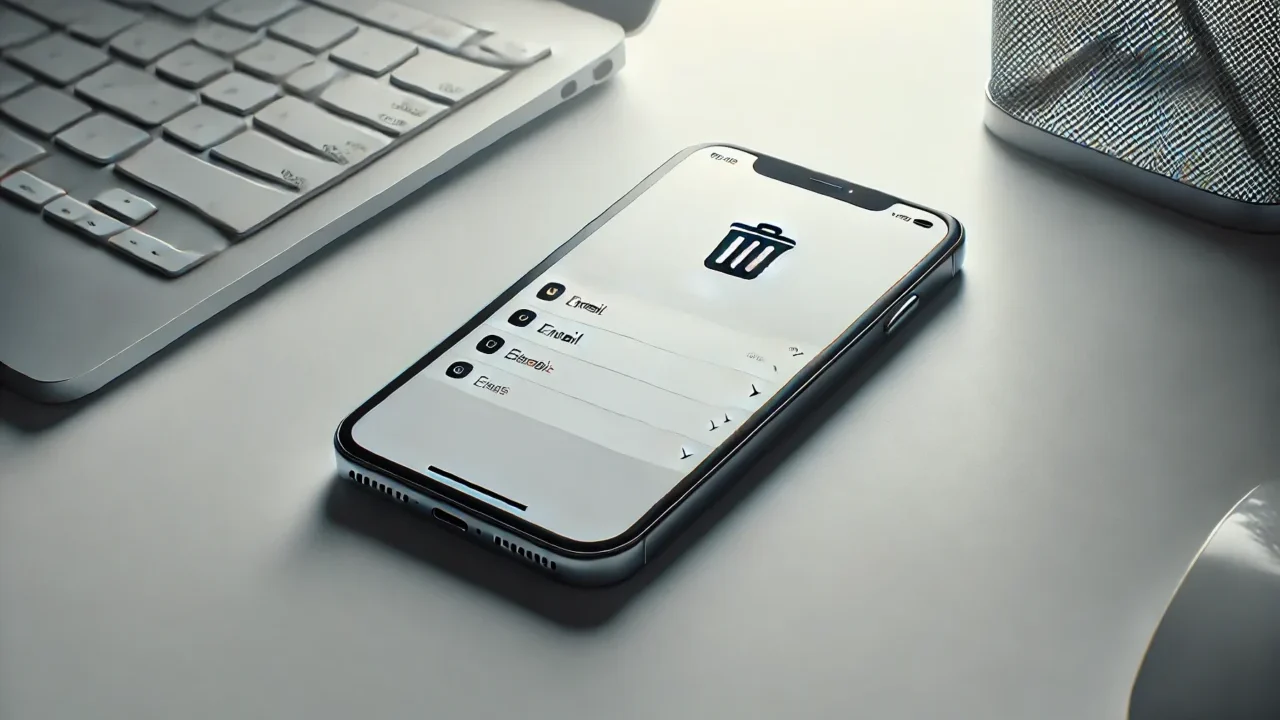うっかり大切なメールをゴミ箱から削除してしまって、困ってはいませんか?
- iPhoneで誤ってゴミ箱から削除してしまった
- 「ゴミ箱にない」と言われたが諦めたくない
- iCloudの設定を変更してからメールが消えた
こうしたケースでは、iOSやメールアプリの仕様によって見えなくなっている場合もあれば、完全に削除されてしまった可能性もあります。また、iPhoneに物理障害があると、状況がさらに悪化するおそれもあるため注意が必要です。
誤操作や放置によって、復元可能なデータまでも失われるリスクがあります。
本記事では、削除されたメールの原因と復元手順を、順を追ってわかりやすく解説しています。
iPhoneの故障によってメールを含むデータが確認できない場合でも、あきらめる前に一度ご相談ください。私たち「デジタルデータリカバリー」では、原因の特定から復旧の可能性まで、24時間365日体制で無料にて初期診断を行っています。まずはお気軽にお問い合わせください。
目次
メールが誤って削除される原因
メールが削除される主な原因には、誤操作だけでなくiPhoneのメールアプリやiCloudの仕様によるものもあります。自分で操作していなくても、保存期間の終了や自動同期の影響で完全に消えてしまうことがあります。
誤操作による削除
「ゴミ箱を空にする」や「完全に削除」をタップしてしまうことで、元に戻せない状態になることがあります。とくに複数選択して一括操作した際に気づかずに消してしまうケースが多いです。
ゴミ箱の保存期間の終了
メールのゴミ箱は、アカウントの種類により保存期間が30日などと設定されています。期間を過ぎると自動的に削除され、iPhoneやiCloudからも復元が困難になることがあります。
設定変更や同期の問題
メールアカウントを削除して再追加したり、iCloud同期をオフにすると、iPhone内のメールデータが表示されなくなることがあります。この場合、消えたように見えるだけで、データが残っていることもあります。
iCloudストレージの容量不足
iCloudストレージが一杯になると、古いメールや一部添付ファイルが削除対象になることがあります。容量不足を放置すると、過去の重要メールが失われるリスクがあります。
【要注意】自力対応が招くデータ損失のリスク

「iPhoneでメールが見えない、、」――そんなトラブルに直面したとき、まずは自力で何とかしようと対応する方が多いと思います。
iPhoneの設定変更や誤操作でメールが非表示になったり、アカウントの再設定や初期化を試してしまい、かえって状況を悪化させるケースが少なくありません。特に必要なメールデータが端末内に残っている可能性がある場合、今はアクセスできなくても、誤った操作を加える前に専門業者へ相談することが大切です。
専門業者であれば、正確な診断に基づいて最適な方法で復旧を進めるため、データ消失を最低限に抑えることができます。中でもデジタルデータリカバリーは、以下の理由から多くの方に選ばれています。
- 相談実績46万件以上(2011年1月~)の豊富な対応経験に基づき、個人・法人問わず幅広いトラブルに対応
- 一部復旧を含む復旧件数割合91.5%(※内、完全復旧57.8%。復旧件数割合=データ復旧件数/データ復旧ご依頼件数。2023年10月実績)という業界トップクラスの技術力
- 他社で「復旧不可」とされた機器の対応実績が7,300件越えにものぼり、独自の復旧技術を保有
大切なデータを守るには、まずは自力対応よりも専門的な判断が欠かせません。操作を誤る前に、まずは当社にご相談ください。
削除されたメールを復元する方法
以下の方法を順に試すことで、iPhoneで削除してしまったメールを復元できる可能性があります。操作に不安がある場合や復元できない場合は、専門業者に相談するのが安全です。
メールアプリのゴミ箱から復元
削除後30日以内であれば、メールアプリの「ゴミ箱」から簡単に復元できる可能性があります。
- メールアプリを開き、「メールボックス」画面に戻る。
- 「ゴミ箱」フォルダをタップ。
- 復元したいメールを選択し、下部の「移動」をタップ。
- 任意のフォルダ(受信など)に戻す。
All Trash/Recently Deletedフォルダを確認
アカウントをまたいで確認したい場合は、「すべてのゴミ箱」や「Recently Deleted」などの統合フォルダを有効にすると探しやすくなります。
- 「メールボックス」で「編集」をタップ。
- 「すべてのゴミ箱」または「Recently Deleted」にチェックを入れる。
- そのフォルダ内から該当メールを確認し、移動。
iCloudバックアップから復元
バックアップがある場合、削除前の状態にiPhoneを戻すことで復元できます。ただし、iPhone全体が初期化されるため注意が必要です。
- 「設定」→「一般」→「リセット」→「すべてのコンテンツと設定を消去」。
- 初期設定画面で「iCloudバックアップから復元」を選択。
- 対象のバックアップデータを選び、復元を実行。
メールアカウントの再同期・再追加
アカウント設定の不具合や同期ミスにより、表示されていないだけの可能性があります。
- 「設定」→「メール」→「アカウント」から該当アカウントを選択。
- 一度オフにするか削除し、再追加する。
- 同期設定を確認し、メール表示をチェック。
メールプロバイダーのWebから復元
GmailやOutlookなどを使用している場合、Web上のインターフェースから復元できる場合があります。
- Safariなどのブラウザで各プロバイダーのWebメールにアクセス。
- ログインし、「ゴミ箱」「削除済みアイテム」などを確認。
- 復元したいメールを選択して「受信」などに移動。
専門業者に相談する
上記の対処法を試しても復元できない場合、メールデータが完全に削除されたか、ストレージに問題が生じている可能性があります。誤った操作はさらなるデータ損失を招く危険性があるため、自己判断での対応は避けるべきです。
デジタルデータリカバリーは、これまでに46万件以上の相談実績(※1)を持ち、一部復旧を含む復旧件数割合91.5%(※2)という高い成果を上げています。初期相談・診断は無料で、24時間365日対応していますので、安心してご相談ください。
※1 期間:2011年1月以降
※2 内、完全復旧57.8%。復旧件数割合=データ復旧件数/データ復旧ご依頼件数。2023年10月実績
自力で対応できない場合はデータ復旧の専門業者に相談する

自力で対応できない場合や、機器が物理的に破損している場合、個人での修復は困難です。重要なデータが含まれている場合、データ復旧専門業者に依頼するのが最も安全です。
データ復旧業者では、問題の根本原因を特定し、安全にデータを回復する最善の方法を提案できます。デジタルデータリカバリーでは、相談から初期診断・お見積りまで24時間365日体制で無料でご案内しています。まずは復旧専門のアドバイザーへ相談することをおすすめします。
デジタルデータリカバリーの強み

デジタルデータリカバリーは「データ復旧専門業者17年連続データ復旧国内売上No.1」(※1)の実績を持つデータ復旧業者です。
データ復旧の技術力として、一部復旧を含む復旧件数割合91.5%(※2)を誇っています。
他社で「復旧不可能」と判断された機器を、当社が復旧に成功した事例は数えきれません。実際に、他社対応後のご相談だけでも7,300件を超えています。
これこそが“データ復旧の最後の砦”と呼ばれる理由です。どんな状態でも、諦める前にまずはご相談ください。最善を尽くしてデータを取り戻します。
※1:データ復旧専門業者とは、自社及び関連会社の製品以外の製品のみを対象に保守及び修理等サービスのうちデータ復旧サービスを専門としてサービス提供している企業のこと。第三者機関によるデータ復旧サービスでの売上の調査結果に基づく(算出期間:2007年~2020年)
※2:2023年10月実績。一部復旧:完全復旧に至らなかったが、一部復旧できた場合。完全復旧:復旧希望データを100%復旧できた場合。
初期診断・相談・見積まで無料で対応可能
初期診断とは、機器に発生した障害の原因を正確に特定し、復旧の可否や復旧方法を確認する工程です。デジタルデータリカバリーでは、経験豊富な技術者が「初期診断」を行い、内部の部品にダメージを与えることなく問題を見つけます。
データ障害のパターン15,000種類以上もありますが、「ご相談件数46万件超」(算出期間:2011年1月1日~)を持つ当社は、それぞれの障害原因をデータベースから即座に情報を引き出し、原因を正確に特定できる体制を整えています。
よくある質問
いえ、かかりません。当社では初期診断を無料で実施しています。お客様の機器に初期診断を行って初めて正確なデータ復旧の費用がわかりますので、故障状況を確認しお見積りをご提示するまで費用は頂いておりません。
※ご郵送で機器をお預けいただいたお客様のうち、チェック後にデータ復旧を実施しない場合のみ機器の返送費用をご負担頂いておりますのでご了承ください。
機器の状態によって故障の程度が異なりますので、復旧完了までにいただくお時間はお客様の機器お状態によって変動いたします。
弊社は、復旧完了までのスピードも強みの1つで、最短即日復旧・ご依頼の約8割を48時間以内に復旧完了などの実績が多数ございます。ご要望に合わせて柔軟に対応させていただきますので、ぜひご相談ください。
営業時間は以下の通りになっております。
365日24時間、年中無休でお電話でのご相談・復旧作業・ご納品・アフターサービスを行っています。お困りの際は是非ご相談ください。
電話受付:0:00~24:00 (24時間対応)
電話番号:0800-333-6302
来社受付:9:30~21:00
復旧できる可能性がございます。
弊社では他社で復旧不可となった機器から、データ復旧に成功した実績が多数ございます。 他社大手パソコンメーカーや同業他社とのパートナー提携により、パートナー側で直せない案件を数多くご依頼いただいており、様々な症例に対する経験を積んでおりますのでまずはご相談ください。
この記事を書いた人

デジタルデータリカバリー データ復旧エンジニア
累計相談件数46万件以上のデータ復旧サービス「デジタルデータリカバリー」において20年以上データ復旧を行う専門チーム。
HDD、SSD、NAS、USBメモリ、SDカード、スマートフォンなど、あらゆる機器からデータを取り出す国内トップクラスのエンジニアが在籍。その技術力は各方面で高く評価されており、在京キー局による取材実績も多数。2021年に東京都から復旧技術に関する経営革新優秀賞を受賞。